如何给word文档插入列表图
来源:网络收集 点击: 时间:2024-05-28选择自己理想的位置插入列表图:
在插入列表图操作之前,我们首要的任务就是选择一个合适的位置,然后进行列表图的插入,合适的位置更能够体现其作用所在。
 2/6
2/6列表图插入的详细步骤:
单击【插入】——【插图】——【SmartArt】——【列表图】——在【列表】菜单下选择合适的图形——【确定】。
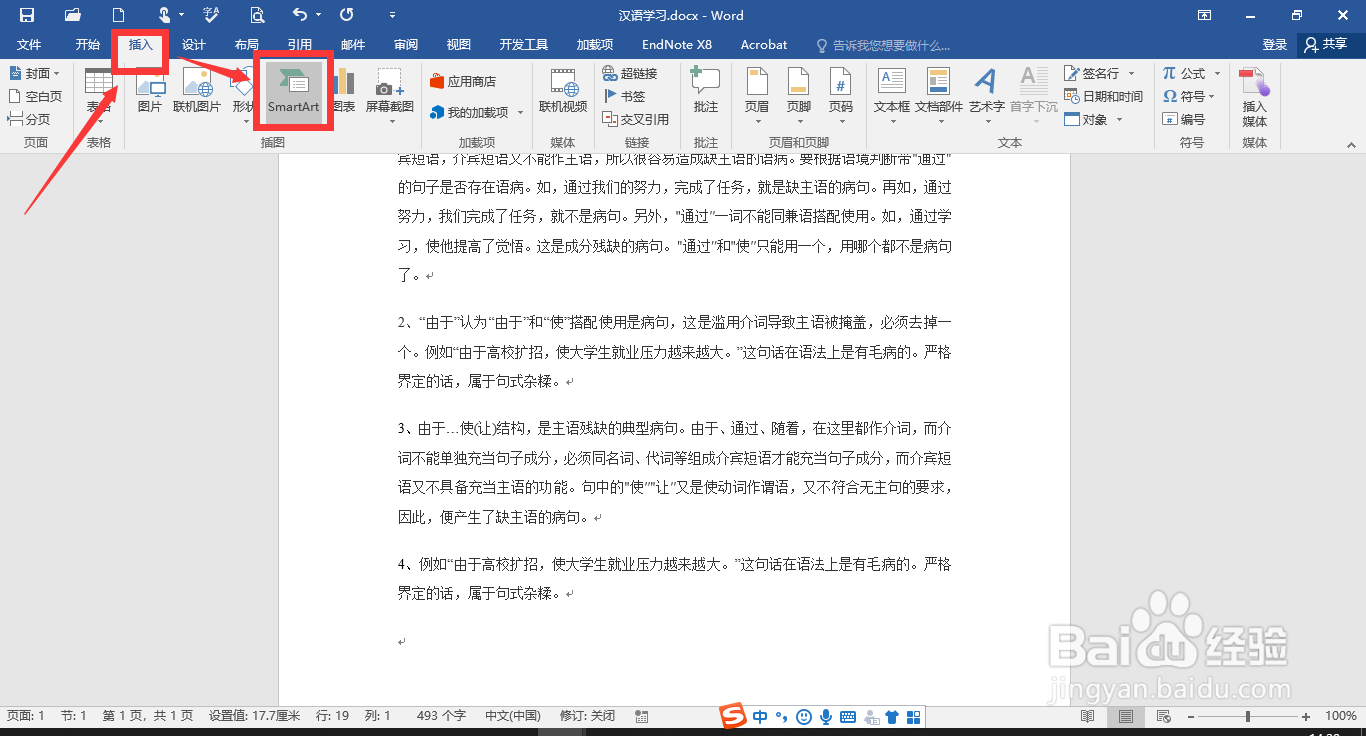
 3/6
3/6布局选项的设置:
列表图在插入过程中,有时候是无法看见插入图形的情况,这是由于插入的图形默认的是【嵌入型】,这个时候我们需要把【布局选项】下的【嵌入型】更改为【文字环绕型】,然后填写相应内容。

 4/6
4/6修改插图内容:
选择什么样的插图需要根据自己的情况进行选择,如果是层级关系可以选择【层次结构图】或者【棱锥图】,如果是流程关系可以选择【流程图】,如果只想表达一般的对应关系可以选择【关系图】,如果想单独的列举一些相似的内容,我们可以选择【列表图】,结合实际情况具体分析,然后在填写自己所需文字。
 5/6
5/6列表图文档的保存:
将我们整理的列表图文档进行保存。单击【文件】——【另存为】——【选择存储路径】——【文件夹名称】——【文件类型】——【保存】。


 6/6
6/6小结:
1、选择自己理想的位置插入列表图。
2、列表图插入的详细步骤。
3、布局选项的设置。
4、修改插图内容。
5、列表图文档的保存。
注意事项经验内容仅供参考,如您有具体问题(医学和法律方面相关问题),建议您详细咨询相关领域人士
本篇经验为本人所原创,转载请注明来源。
撰写不易,请多支持!!!
版权声明:
1、本文系转载,版权归原作者所有,旨在传递信息,不代表看本站的观点和立场。
2、本站仅提供信息发布平台,不承担相关法律责任。
3、若侵犯您的版权或隐私,请联系本站管理员删除。
4、文章链接:http://www.1haoku.cn/art_847261.html
 订阅
订阅